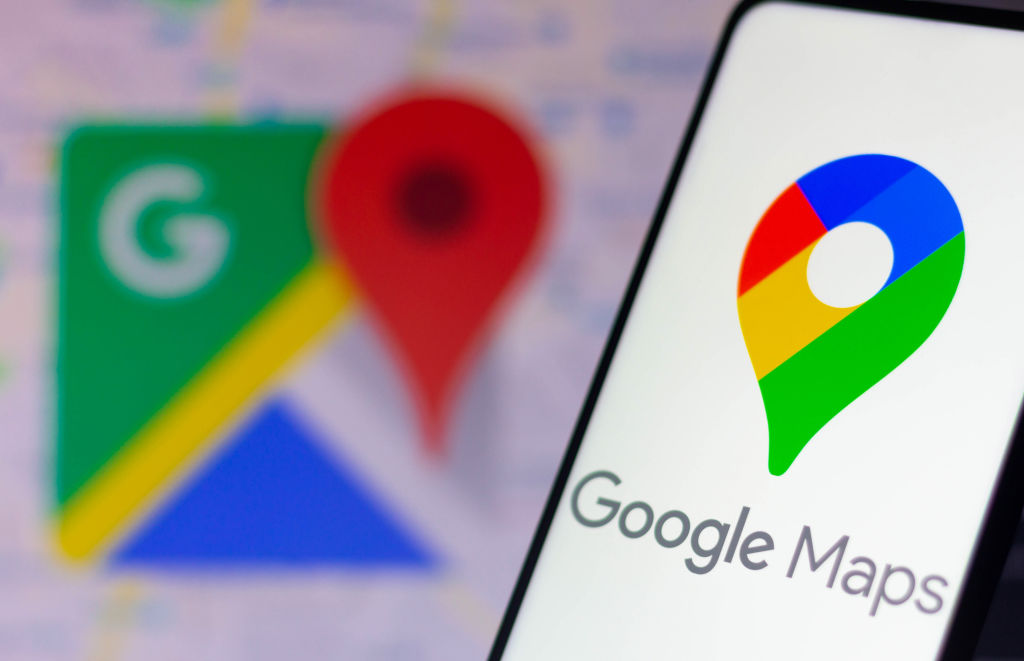Für Google Maps gibt es ein paar einfache Methoden, mit denen du deinen Weg zur Arbeit nicht jedes Mal erneut eingeben musst. Wir zeigen dir, wie du oft genutzte Google Maps-Routen speichern und unterwegs abrufen kannst.
Google Maps-Routen speichern: Nur am PC oder Laptop möglich
Wenn du ein Google-Konto besitzt, so wie es ein großer Teil der Menschheit tut, sind es nur ein paar wenige Schritte bis du deine Google Maps-Route gespeichert hast. Du benötigst allerdings einen PC mit einem Internet-Browser, über den du die Karte anlegen kannst. Allein mit einem Smartphone ist es leider nicht möglich, eine Google Maps-Route zu speichern.
Route bei Google Maps speichern: Anleitung in 7 Schritten über „My Maps“
- Du öffnest in deinem Browser die Google-App „My Maps„. Nachdem du dich dort mit deinem Google-Konto angemeldet hast, gehst du oben links auf den Reiter „Neue Karte erstellen“.
- Eine Weltkarte im gewohnten Google Maps-Design erscheint, in welcher du deine neue Google Maps-Route anlegen und speichern kannst.
- Gib deiner neuen Karte einen Namen, etwa „Arbeitsweg“. Optional füge eine Beschreibung hinzu.
- Um die Google Maps Route zu erstellen, klickst du auf das Symbol für „Routen hinzufügen“ (das mit den divergierenden Pfeilen) unter der Suchleiste am oberen Bildschirmrand.
- Dort kannst du Start- und Zielort deiner neuen Google Maps-Route eingeben und das Verkehrsmittel bestimmen.
- Drückst du dann [Enter] wird dir die gewünschte Route angezeigt.
Hinweis: Falls diese noch nicht ganz dem antizipierten Verlauf entspricht, hast du die Möglichkeit, sie mit einem Klick auf die blaue Route zu verschieben und somit anzupassen.
Alternativ: Ohne Google-Konto deine Google Maps-Route speichern
Folge der obigen Anleitung, nur eben ohne dich vorher bei Google einzuloggen. Ist dies vollbracht, sollte dir dein bevorzugter Weg angezeigt werden. Vielleicht hast du während dieses Prozesses schon bemerkt, dass sich die URL oben in der Suchleiste verändert hat.
Diese kannst du nun ganz einfach via Copy-and-paste an dein Smartphone schicken und schon hast du die berechnete Google Maps-Route dort gespeichert und kannst sie jederzeit erneut abrufen.
Eine andere Möglichkeit ist es, ein Lesezeichen der URL anzulegen, welches du natürlich auch immer wieder teilen und abrufen kannst.
Gespeicherte Google Maps-Routen am Smartphone aufrufen
Hast du deine Google Maps-Route mit einem Google-Konto erstellt, kannst du sie ganz einfach in der App aufrufen. Öffne dazu deine Google Maps-App auf dem Android-Handy oder iPhone und navigiere dich in der Mitte unten zu „Gespeichert“. Dort findest du dann auch „Karten“ und kannst dort zwischen deinen gespeicherten Routen auswählen und dich direkt navigieren lassen.
- Passend zum Thema: Diese 7 Google-Maps-Einstellungen solltest du auf jeden Fall kennen.
Quelle: Eigene Recherche
Seit dem 24. Februar 2022 herrscht Krieg in der Ukraine. Hier kannst du den Betroffenen helfen.